当前有很多朋友会被AE修改纯色图层的颜色的操作困惑住,为此,今日小编就带来了AE修改纯色图层的颜色的操作步骤,有需要的朋友就跟小编一起来学习一下吧。
对于刚接触adobe after effects cc的朋友来说,可能还不太清楚AE怎样修改纯色图层的颜色-AE修改纯色图层的颜色的步骤-PC下载网,在这里小编就为大家带来了adobe after effects cc的使用说明,感兴趣的朋友可以来了解了解哦。
打开AE,在合成中创建一个纯色层作为例子。
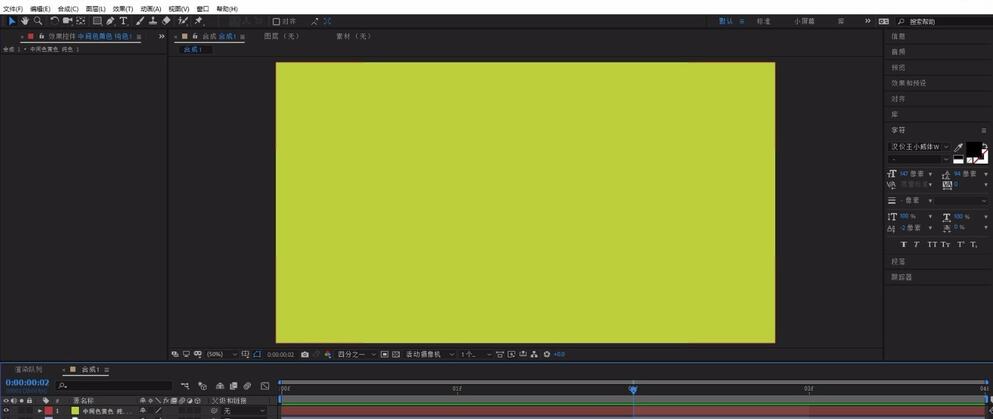
选中纯色层,一定要选中。
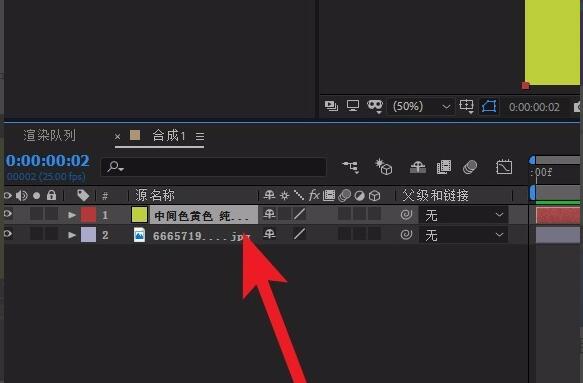
不然点击图层设置中的下拉菜单,纯色设置这个选项是灰色不可选状态。
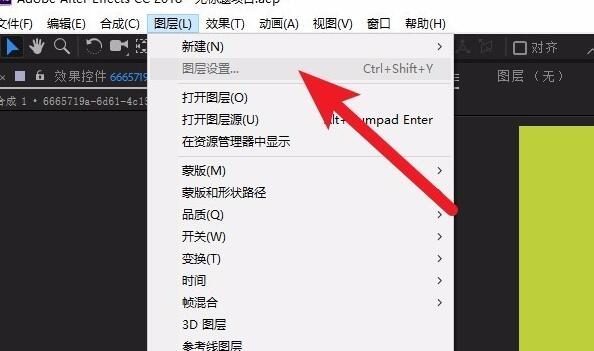
进入纯色设置后,就打开了图中的面板,点击颜色设置按钮。
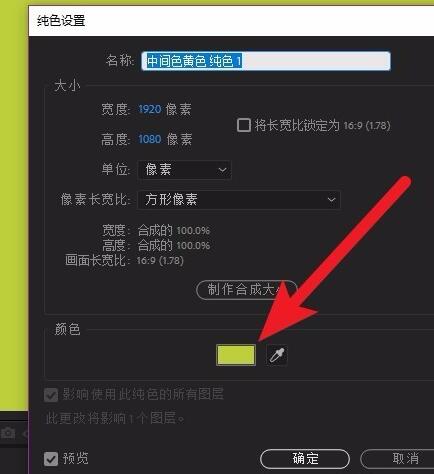
选中自己想要更改的颜色,大家可以看到选择后纯色层的预览会马上发生改变,我们点击确定就完成了颜色的更改。
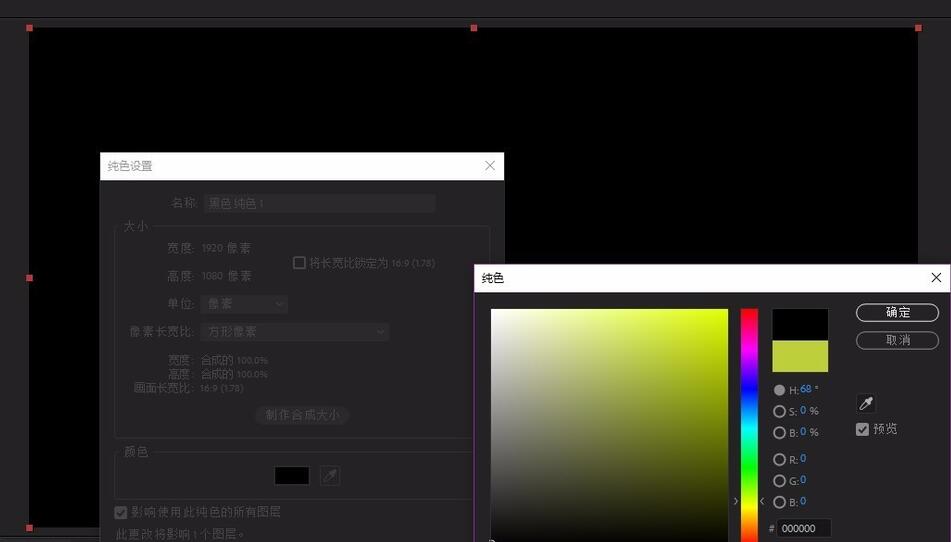
各位小伙伴们,看完上面的精彩内容,都清楚AE修改纯色图层的颜色的步骤了吧!
以上就是AE怎样修改纯色图层的颜色-AE修改纯色图层的颜色的步骤-PC下载网全部内容了,希望对大家有帮助!更多内容请关注攻略库













发表评论 取消回复